系统下载推荐
当前位置:主页 > 系统教程 > win10系统附件里找不到画图工具的步骤介绍

1、使用命令的方法打开。单击“开始—运行”;
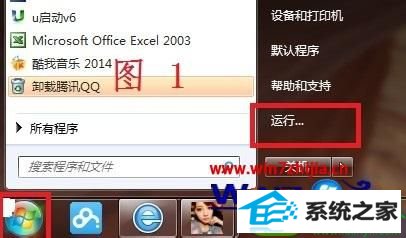
2、在运行里面输入“mspaint.exe”
,这样就可以打开画图工具了。
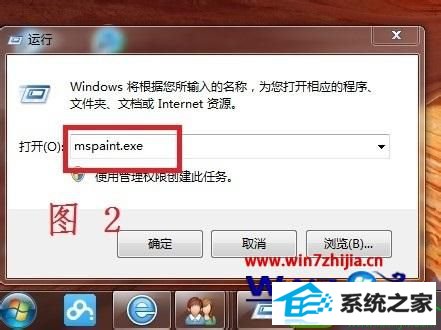
3、你还可以打开“本地磁盘C(系统盘)— windows — system32 ”,在system32的文件夹你找到“mspaint.exe”如图3,单击右键—发送到—桌面快捷方式,这样在桌面上就创建了一个画图工具的快捷方式,你可以对图片进行简单的编辑了。
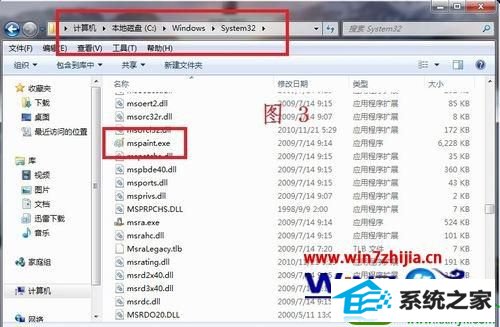
关于win10系统下附件里找不到画图工具如何解决就给大家介绍到这边了,如果你有遇到一样情况的话,可以采取上面的方法步骤来进行操作吧,相信可以对大家有所帮助。
系统下载推荐
系统教程推荐